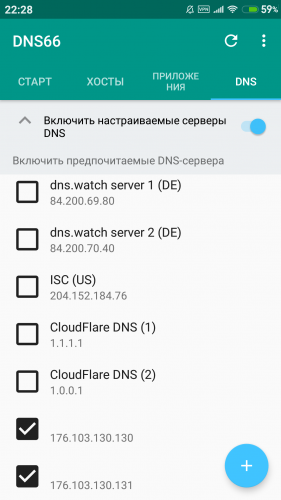- Как убрать рекламу на андроиде – простой способ с использованием DNS
- Что такое Adguard DNS?
- Убрать рекламу на Android с помощью частного DNS
- Dns серверы без рекламы для андроид
- Как изменить DNS на Android и заблокировать рекламу?
- Как изменить DNS на Android?
- В Xiaomi MIUI нет параметра выбора DNS?
- Dns серверы без рекламы для андроид
Как убрать рекламу на андроиде – простой способ с использованием DNS
В этой статье мы расскажем вам, как заблокировать рекламу на Android с помощью частного DNS. Давайте признаем, что реклама – это то, что мы все не любим. Один момент когда реклама помогает развитию продукта и поощряет владельца приложения/сайта/YouTube канала небольшим заработком, но другой момент когда реклама наносит вред и размещается исключительно в мошеннических целях.
Реклама не только раздражает нас, но и портит нам просмотр видео или просмотр веб-страниц. Если на вашем телефоне установлено рекламное ПО, это также может повлиять на время автономной работы и производительность. Ранее было известно, что вы можете легко заблокировать рекламу, выполнив рутинг Android-устройства (полные права на управление), но рутинг – не лучший вариант.
Что, если я скажу вам, что вы можете удалить рекламу со своего Android-устройства без получения root-доступа? Это возможно с опцией частного DNS в Android. Для тех, кто не знает, Google уже представил новую функцию, известную как «Частный DNS» или DNS через TLS на Android Pie. Для тех, кто не знает, это функция, которая позволяет пользователям легко изменять или подключаться к другому DNS на Android.
Опция Private DNS в Android Pie позволяет пользователям настраивать любой конкретный DNS-сервер как для Wi-Fi, так и для мобильных сетей в одном месте, а не менять его по отдельности для каждого. Итак, чтобы заблокировать рекламу на Android, вам просто нужно перейти на Adguard DNS.
Что такое Adguard DNS?
Согласно официальному сайту, AdGuard DNS – это надежный способ блокировать интернет-рекламу, не требующую установки каких-либо приложений. Это бесплатно и совместимо со всеми устройствами. Ключевой особенностью AdGuard DNS является то, что вы получаете общесистемную блокировку рекламы на устройствах Android включая даже блокировку рекламы.
Это означает, что вам больше не нужно рутировать свое устройство или использовать плагины в Chrome, чтобы отключить рекламу на Android. Итак, в этой статье мы расскажем о рабочем методе, который поможет вам убрать рекламу на андроиде с помощью частного DNS.
Всё что нужно – это устройство Android версии 9 и выше
Убрать рекламу на Android с помощью частного DNS
Убедитесь, что ваш телефон работает под управлением операционной системы Android 9 Pie. Если он работает на Pie, выполните несколько простых шагов, приведенных ниже.
Шаг 1. Прежде всего, откройте панель приложений Android и нажмите «Настройки».
Шаг 2. На вкладке «Настройки» вам нужно выбрать «Сеть и Интернет» или «Беспроводная связь и сети».
Шаг 3. В разделе «Настройки сети и Интернета» выберите «Частный DNS».
Включите опцию ‘Private DNS’
Шаг 4. Теперь вам нужно выбрать опцию «Настроить частный DNS».
Шаг 5. Под именем хоста введите ‘dns.adguard.com’
Шаг 6. Сохраните настройки и откройте браузер Google Chrome.
Шаг 7. В строке URL введите «Chrome://flags» и нажмите Enter.
Шаг 8. Теперь найдите «DNS» и отключите опцию «Async DNS» .
Шаг 9. Теперь введите «chrome://net-internals» адресную строку и нажмите Enter.
Шаг 10. Выберите вкладку DNS, а затем нажмите на опцию «Очистить кеш» .
Это всё! Вы сделали! Теперь перезапустите браузер Chrome, чтобы изменения вступили в силу.
Вот как вы можете блокировать рекламу с помощью функции Private DNS на Android 9 Pie. Приведенный выше метод удалит рекламу со всех веб-страниц. Надеюсь, эта статья вам помогла! Поделитесь им также со своими друзьями.
Источник
Dns серверы без рекламы для андроид
Краткое описание:
Блокировщик рекламы через hosts и DNS
Описание:
DNS66 — это блокировщик рекламы для Android устройств, способный блокировать рекламодателей через hosts и DNS, с более эффективной фильтрацией трафика.
Это приложение устанавливает VPN и перенаправляет трафик DNS-сервера через него, чтобы отфильтровать его, разрешая только запросы хостов, которые не находятся в черном списке. Они могут быть настроены как разрешить, игнорировать или запретить.
DNS66 — крохотное приложение, способное блокировать рекламу и баннеры в Android. Оно работает и в программах, и на веб-страницах. Его главное и неоспоримое преимущество — корректная работа без root.
Программа не правит файлы host, как это делает AdAway, для чего и требуются права суперпользователя. Вместо этого DNS66 встраивается в систему как VPN и пропускает через себя весь веб-трафик.
Если в загружаемых вами данных будет что-то похожее на рекламу, DNS66 предотвратит загрузку. Это не только избавит вас от назойливых объявлений и роликов, но и сбережёт мобильный трафик.
Интерфейс DNS66 прост. Потребуется только установить приложение, открыть его и нажать кнопку «Запустить». Система попросит у вас разрешение на создание службы VPN — нажмите OK.
На вкладке «Хосты» имеется список источников рекламы, которые приложение будет фильтровать. Здесь стоит включить ежедневное обновление списков, чтобы DNS66 своевременно реагировало на новую рекламу.
На вкладке «Приложения» можно настроить список исключений — на тот случай, если какая-то программа у вас работает некорректно с вырезанными баннерами.
DNS66 работает довольно эффективно. Единственный минус: на некоторых прошивках реклама вырезается не бесследно — на её месте остаются пустые белые поля. Впрочем, это не особенно бросается в глаза.
DNS66 нет в Google Play, но его можно скачать из стороннего источника — F-Droid
Я рекомендую использовать списки, от уважаемого Schakal
И DNS от Adguard:
94.140.14.14
94.140.15.15
Убираем рекламу на youtube.
Скачиваем файл yt.txt
Открываем приложение;
Переходим во вкладку Хосты;
Нажимаем +;
И выбираем наш скаченный файл.
Открываем youtube и проверяем.
Мои настройки:
Распаковать и импортировать.
Требуется Android: Android 5.0 и новее
Русский интерфейс: Да
Сообщение отредактировал iMiKED — 07.11.21, 08:49

Сообщение отредактировал Метаморф — 12.07.19, 07:01
На Android 9 идём в подключения > дополнительно > собственный DNS сервер. Там пишем dns.adguard.com — всё, и не нужно ставить всякий говнософт.
Сообщение отредактировал user3001 — 12.07.19, 12:59

Сообщение отредактировал Метаморф — 12.07.19, 13:33

Прошивка в подписи. И ваш вариант никак не уберёт мне новостную страницу в миуи браузере, этот вариант справляется. Также хром не затыкается со сбросом подключения при использовании vpn, как в случае с adguard и подобными блокировщиками, типа Blokada.
И да, я так понял само приложение вы не ставили. О чём вообще речь тогда. :wacko:
Сообщение отредактировал Метаморф — 12.07.19, 17:13
Источник
Как изменить DNS на Android и заблокировать рекламу?
Начиная с версии 9.0, Android появилась возможность лично задавать и менять DNS сервер! Что это нам дает? Как минимум ускорить интернет, как максимум заблокировать рекламу на телефоне!
Не буду расписывать что такое DNS -сервер, единственное что вам необходимо знать, в том что без них интернет работать не будет!
Читайте также:
Начиная с выпуска версии Android 9.0, разработчики добавили возможность лично настроить DNS на Android. А теперь о самом интересном, возможно вы знаете о таком расширение для блокировки рекламы Adguard или DNS 1.1.1.1, либо 8.8.8.8? Если изменить DNS Android, указав кастомные адреса серверов, можно ускорить интернет, либо заблокировать рекламу!
Как изменить DNS на Android?
- Чтобы настроить DNS на Андроиде, перейдите в настройки и далее в раздел «Сеть и Интернет»
- Откройте дополнительные параметры и выберите «Персональный DNS-сервер»
Теперь вы можете задать свой личный DNS-сервер!
- просто ускорить Internet:
one.one.one.one или dns.google
Как правило, внесенные настройки должно вступить в силу мгновенно, но для перестраховки можете перезагрузить Android.
В Xiaomi MIUI нет параметра выбора DNS?
Вы будете удивлены изменить DNS на Android, если у вас телефон от Xiaomi с прошивкой MIUI (до версии MIUI 12), то вы заметите, что у вас нет настройках параметра «смены DNS». Что делать?
Все дело в том, что Xiaomi скрыла данный пункт, но помочь его отобразить поможет специальное приложение «Hidden Settings for MIUI», скачать его можно с Google Play:
Запустите приложение и выберите «Private DNS», чтобы открыть скрытый раздел Xiaomi и задать свой DNS-сервер.
Если настройки не вступят в силу, то перезагрузите Xiaomi!
У вас еще остались дополнительные вопросы? Задавайте их в комментариях, рассказывайте о том, что у вас получилось или наоборот!
Вот и все! Оставайтесь вместе с сайтом Android +1, дальше будет еще интересней! Больше статей и инструкций читайте в разделе Статьи и Хаки Android.
Источник
Dns серверы без рекламы для андроид
Краткое описание:
Блокировщик рекламы через hosts и DNS
Описание:
DNS66 — это блокировщик рекламы для Android устройств, способный блокировать рекламодателей через hosts и DNS, с более эффективной фильтрацией трафика.
Это приложение устанавливает VPN и перенаправляет трафик DNS-сервера через него, чтобы отфильтровать его, разрешая только запросы хостов, которые не находятся в черном списке. Они могут быть настроены как разрешить, игнорировать или запретить.
DNS66 — крохотное приложение, способное блокировать рекламу и баннеры в Android. Оно работает и в программах, и на веб-страницах. Его главное и неоспоримое преимущество — корректная работа без root.
Программа не правит файлы host, как это делает AdAway, для чего и требуются права суперпользователя. Вместо этого DNS66 встраивается в систему как VPN и пропускает через себя весь веб-трафик.
Если в загружаемых вами данных будет что-то похожее на рекламу, DNS66 предотвратит загрузку. Это не только избавит вас от назойливых объявлений и роликов, но и сбережёт мобильный трафик.
Интерфейс DNS66 прост. Потребуется только установить приложение, открыть его и нажать кнопку «Запустить». Система попросит у вас разрешение на создание службы VPN — нажмите OK.
На вкладке «Хосты» имеется список источников рекламы, которые приложение будет фильтровать. Здесь стоит включить ежедневное обновление списков, чтобы DNS66 своевременно реагировало на новую рекламу.
На вкладке «Приложения» можно настроить список исключений — на тот случай, если какая-то программа у вас работает некорректно с вырезанными баннерами.
DNS66 работает довольно эффективно. Единственный минус: на некоторых прошивках реклама вырезается не бесследно — на её месте остаются пустые белые поля. Впрочем, это не особенно бросается в глаза.
DNS66 нет в Google Play, но его можно скачать из стороннего источника — F-Droid
Я рекомендую использовать списки, от уважаемого Schakal
И DNS от Adguard:
94.140.14.14
94.140.15.15
Убираем рекламу на youtube.
Скачиваем файл yt.txt
Открываем приложение;
Переходим во вкладку Хосты;
Нажимаем +;
И выбираем наш скаченный файл.
Открываем youtube и проверяем.
Мои настройки:
Распаковать и импортировать.
Требуется Android: Android 5.0 и новее
Русский интерфейс: Да
Сообщение отредактировал iMiKED — 07.11.21, 08:49

Сообщение отредактировал Метаморф — 12.07.19, 07:01
На Android 9 идём в подключения > дополнительно > собственный DNS сервер. Там пишем dns.adguard.com — всё, и не нужно ставить всякий говнософт.
Сообщение отредактировал user3001 — 12.07.19, 12:59

Сообщение отредактировал Метаморф — 12.07.19, 13:33

Прошивка в подписи. И ваш вариант никак не уберёт мне новостную страницу в миуи браузере, этот вариант справляется. Также хром не затыкается со сбросом подключения при использовании vpn, как в случае с adguard и подобными блокировщиками, типа Blokada.
И да, я так понял само приложение вы не ставили. О чём вообще речь тогда. :wacko:
Сообщение отредактировал Метаморф — 12.07.19, 17:13
Источник